В статье рассказывается:
- Краткая история UE4
- Основные возможности Unreal Engine
- Установка и настройка среды разработки Unreal Engine 4
- Обзор главных окон и панелей в Unreal Editor
- Работа с редактором уровней и акторами
- Импорт и работа с моделями, текстурами и звуками в UE4
- Работа с уровнями и подуровнями
- Размещение и манипуляция акторами
- Редактирование ландшафта и создание окружающей среды
- Работа с материалами и эффектами
- Создание и настройка материалов для объектов
- Применение текстур и шейдеров
- Добавление специальных эффектов: частицы, динамический свет
- Введение в визуальное программирование
- Создание простых игровых механик и интерактивности
- Основы языка программирования C++ в Unreal Engine
- Работа с анимационными редакторами
- Создание анимаций для персонажей и объектов
- Настройка и управление анимационными состояниями
- Создание пользовательского интерфейса
- Обработка ввода от игрока (клавиатура, мышь, геймпады)
- Реализация игровой логики и системы взаимодействия
- Методы оптимизации производительности игры
- Тестирование и отладка игровых механик и функциональности
- Подготовка игры к публикации и дистрибуции
- Выводы
- Полезные ссылки
-
Пройди тест и узнай, какая сфера тебе подходит:
айти, дизайн или маркетинг.Бесплатно от Geekbrains
Unreal Engine 4 (UE4) ― это мощный и широко используемый игровой движок, разработанный компанией Epic Games. Он предоставляет разработчикам широкий спектр возможностей для создания видеоигр и интерактивных виртуальных сред, а также для создания различных визуализаций для фильмов, архитектурных проектов и виртуальной реальности. В этой статье мы расскажем про основные возможности Unreal Engine 4, рассмотрим основные окна и панели, которые присутствуют в UEditor и узнаем про создание простых игровых механик и интерактивности.
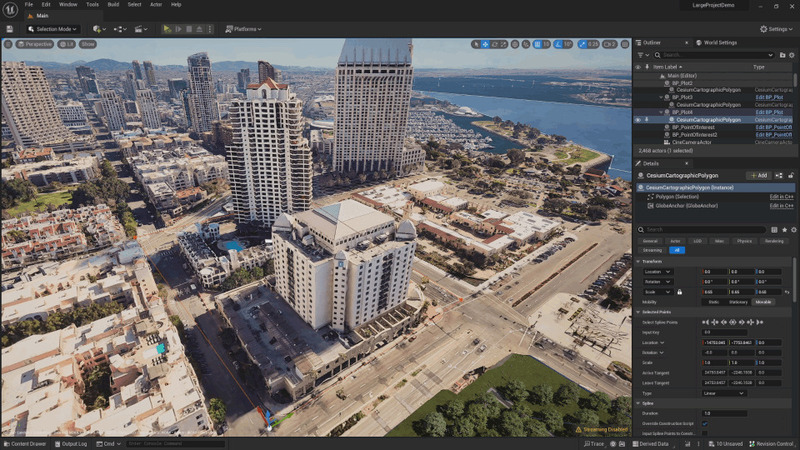
Краткая история UE4
Unreal Engine ― это игровой движок, разработанный компанией Epic Games. Он был создан в 1998 году Тимом Суини, основателем Epic Games. Начальные версии Unreal Engine использовались для разработки шутеров от первого лица, таких как Unreal и Unreal Tournament.
С течением времени Unreal Engine претерпел значительные изменения и стал одной из наиболее популярных платформ для создания видеоигр. Он предоставляет разработчикам инструменты для создания трехмерных игровых миров, а также обширный набор функций, включая физическую симуляцию, систему частиц, искусственный интеллект и многое другое.
В 2014 году Epic Games выпустила Unreal Engine 4, полностью переработанную и обновленную версию движка. Она получила широкое признание благодаря графике высокого качества, интуитивно понятному интерфейсу и доступной модели подписки.
Unreal Engine также использовался за пределами игровой индустрии для разработки визуализаций архитектурных проектов, виртуальной реальности и дополненной реальности, анимации и спецэффектов в киноиндустрии.
Unreal Engine 5 был анонсирован компанией Epic Games в 2020 году и стал доступен для разработчиков в раннем доступе в начале 2021 года. Он предоставляет улучшенные возможности визуализации, включая новую систему оцифровки людей и естественного освещения. Unreal Engine 5 также внедряет технологию Nanite, которая позволяет эффективно обрабатывать высоко детализированные модели с большим количеством полигонов.
С каждым новым выпуском Unreal Engine продолжает эволюционировать и оставаться одним из наиболее прогрессивных и используемых игровых движков в индустрии разработки видеоигр.
UE4 начинался как движок для шутеров от первого лица, но в итоге превратился в платформу для создания любых игр
Основные возможности Unreal Engine
- UE4 обеспечивает впечатляющие возможности по созданию фотореалистичных графических изображений, включая тени, освещение, текстуры, визуальные эффекты, HDR-рендеринг, реалистичное моделирование материалов и многие другие визуальные элементы.
- Unreal Engine 4 обеспечивает обширные возможности для создания VR и AR приложений, включая интеграцию с различными устройствами виртуальной реальности, такими как Oculus Rift, HTC Vive, PlayStation VR, а также с устройствами дополненной реальности.
- UE4 предоставляет удобную среду для создания игр и приложений с использованием визуального программирования (Blueprints), что делает процесс разработки доступным для новичков и позволяет экспериментировать без написания кода.
- В UE4 реализована продвинутая физика, что позволяет создавать реалистичные анимации персонажей, расчеты физических эффектов, динамическое разрушение окружающей среды и многое другое.
- Unreal Engine 4 поддерживает широкий спектр платформ, включая PC, консоли, мобильные устройства, виртуальную и дополненную реальность, что делает его универсальным выбором для разработки игр и приложений на различных устройствах.
- Движок предоставляет разнообразные инструменты для создания игрового контента, управления ресурсами, редактирования уровней, создания и управления анимациями, а также разработки многопользовательских компонентов.
- Unreal Engine 4 обладает активным сообществом разработчиков, что дает доступ к обширным библиотекам дополнительных ресурсов, обучающего материала, улучшений и дополнений, а также к участии в обсуждениях и совместной разработке.

Установка и настройка среды разработки Unreal Engine 4
- Создание учетной записи Epic Games:
Для начала установки Unreal Engine 4 потребуется учетная запись Epic Games. Если ее еще нет, то необходимо зарегистрироваться на сайте Epic Games.
входят в ТОП-30 с доходом
от 210 000 ₽/мес

Скачивайте и используйте уже сегодня:


Топ-30 самых востребованных и высокооплачиваемых профессий 2023
Поможет разобраться в актуальной ситуации на рынке труда

Подборка 50+ бесплатных нейросетей для упрощения работы и увеличения заработка
Только проверенные нейросети с доступом из России и свободным использованием

ТОП-100 площадок для поиска работы от GeekBrains
Список проверенных ресурсов реальных вакансий с доходом от 210 000 ₽
- Загрузка Epic Games Launcher:
После регистрации скачайте и установите Epic Games Launcher на свой компьютер. Откройте его и войдите в свою учетную запись.
- Установка Unreal Engine 4:
В Epic Games Launcher перейдите в раздел Unreal Engine. Нажмите Install Engine и выберите папку, в которой хотите установить Unreal Engine 4. Дождитесь завершения процесса установки.
Настройка Unreal Engine 4:
- Импорт проектов:
Если у вас уже есть проекты, которые вы хотите импортировать в Unreal Engine 4, откройте Epic Games Launcher и перейдите в раздел Library. Там вы сможете импортировать проекты из существующих файлов.
- Настройка окружающей среды:
Unreal Engine 4 позволяет настраивать окружение разработки в соответствии со своими предпочтениями. Это включает в себя настройку редактора, окна ресурсов, расположение панелей и многое другое.
- Запуск тестового проекта:
Чтобы убедиться, что все настроено правильно, откройте Unreal Engine 4 и создайте тестовый проект. Убедитесь, что все работает правильно.
Обзор главных окон и панелей в Unreal Editor
Одним из ключевых компонентов UE является Unreal Editor (UEditor) ― это набор окон и панелей, позволяющих пользователям создавать, редактировать и настраивать свои проекты. Рассмотрим основные окна и панели в UEditor.
Main Window
В главном окне UEditor пользователи могут создавать и редактировать свои проекты. Здесь вы можете выбрать сцену, которую хотите отредактировать, а также открыть другие окна и панели для работы над проектом. В верхней части окна расположены основные элементы управления, такие как меню, панель инструментов и строка состояния.
Content Browser
Это окно, которое позволяет пользователям просматривать и организовывать ресурсы, используемые в проекте. Вы можете искать и фильтровать ресурсы по различным параметрам, таким как тип, название и автор. Content Browser также позволяет пользователям создавать и управлять категориями ресурсов для их удобной организации.
Sequencer
Это окно для создания и редактирования анимаций. Здесь пользователи могут создавать последовательности анимаций, настраивать их продолжительность и параметры воспроизведения. Sequencer также позволяет пользователям смешивать и комбинировать различные типы анимаций для создания сложных анимационных последовательностей.
Blueprints Editor
Это окно для работы с Blueprint-кодом. Blueprint — это визуальный язык программирования, который позволяет пользователям быстро создавать и изменять логику игры без необходимости написания сложного кода. Blueprints Editor предоставляет инструменты для создания, редактирования и отладки Blueprint-кода.
Material Editor
Это инструмент для создания и настройки материалов в Unreal Engine. Материалы определяют внешний вид и свойства объектов в игре, такие как цвет, отражение, прозрачность и многое другое. Material Editor предоставляет пользователям набор инструментов для настройки параметров материалов и создания пользовательских шейдеров.
World Outliner
Это окно, в котором отображаются все объекты и компоненты сцены. Пользователи могут использовать World Outliner для просмотра и редактирования свойств объектов, таких как положение, масштаб и поворот. Также World Outliner позволяет пользователям легко находить и выбирать нужные объекты в сцене.
Details Panel
Это панель, которая содержит настройки и свойства конкретного объекта или компонента. Например, в этой панели можно настроить параметры материала, анимации, физики и многое другое. Details Panel позволяет пользователям быстро и удобно настраивать параметры объектов без необходимости открытия других окон.
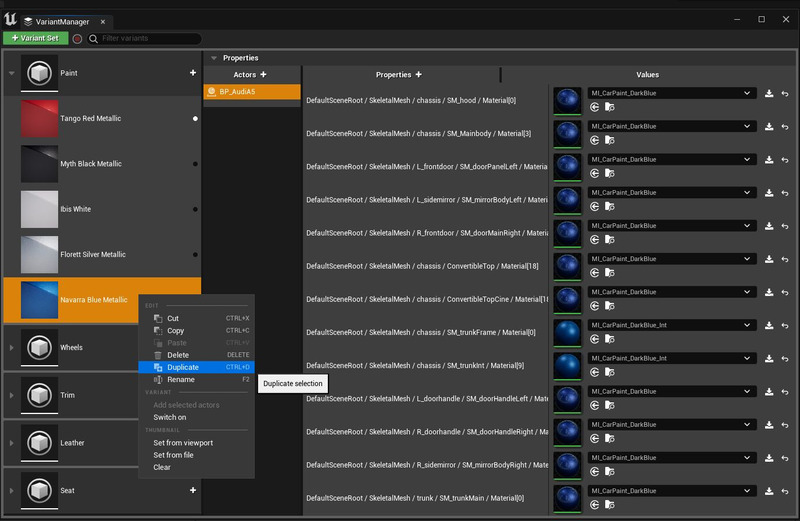
Работа с редактором уровней и акторами
Редактор уровней и работа с акторами (Actors) играют важную роль в разработке проектов в Unreal Engine 4. Давайте кратко рассмотрим основные этапы работы с редактором уровней и акторами в UE4:
Редактор уровней (Level Editor):
- Создание уровней (Levels): В Unreal Engine 4 можно создавать несколько уровней для вашего проекта. Это может быть локация, помещение или отдельный игровой уровень. Вы можете создать новый уровень или открыть уже созданный.
- Добавление и редактирование активов: Вы можете размещать и редактировать различные активы (акторы, ландшафт, статические и скелетные сетки, свет, воду, частицы и многие другие) в редакторе уровней, чтобы создать сцену вашей игры или проекта визуализации.
- Использование инструментов для моделирования и трансформации: Редактор уровней предоставляет широкий спектр инструментов для моделирования и трансформации объектов, таких как перемещение, поворот, масштабирование, редактирование формы ландшафта и многие другие.
- Использование уровневых скриптов и логики: Для создания интерактивности уровня вы можете использовать уровневые скрипты и логику, такие как Blueprints, чтобы добавить взаимодействие между акторами и создать различные игровые сценарии.
Акторы (Actors):
- Размещение и редактирование акторов: Акторы представляют собой различные элементы в вашей игре или проекте, такие как персонажи, объекты, NPC (персонажи, которые не находятся под контролем игрока), враги и другие. Вы можете размещать, настраивать и анимировать акторы в редакторе уровней.
- Создание пользовательских акторов: Unreal Engine 4 позволяет создавать пользовательские акторы с помощью Blueprints или кода на C++. Это дает вам возможность создавать уникальные игровые элементы со своей собственной логикой и поведением.
- Настройка физики и поведения: Вы можете настраивать физические свойства акторов, их поведение, коллизии, анимации и другие характеристики, чтобы добиться желаемого визуального и игрового эффекта.
Импорт и работа с моделями, текстурами и звуками в UE4
Unreal Engine 4 предоставляет набор инструментов для импорта и работы с моделями, текстурами и звуками.
Импорт моделей
― UE4 поддерживает форматы файлов, такие как FBX, OBJ и другие. Вы можете выбрать File -> Import в редакторе UE4, чтобы импортировать модели.
― После импорта вы можете настроить параметры модели, такие как масштаб, поворот и положение.
Импорт текстур
― UE4 поддерживает различные форматы текстур, такие как PNG, JPEG, TGA и другие. Вы можете перетащить файлы текстур в редактор UE4 или использовать опцию Import для добавления текстур к вашему проекту.
― Затем вы можете применить текстуры к моделям, используя материалы и материальные инстанции в UE4.
Импорт звуков
― UE4 поддерживает множество форматов аудиофайлов, таких как WAV, MP3, OGG и другие. Вы можете перетащить файлы звуков в редактор UE4 или использовать опцию Import для добавления звуков к вашему проекту.
― Затем вы можете использовать звуки в вашем проекте, например, применить их к объектам или создать аудиокомпоненты для воспроизведения звуковых эффектов.
Работа с моделями, текстурами и звуками
― В UE4 вы можете использовать различные инструменты для настройки моделей, текстур и звуков. Например, вы можете создавать материалы и настраивать их параметры, добавлять анимации к моделям.
― UE4 также предоставляет систему компонентов, которая позволяет связывать модели, текстуры и звуки с объектами в вашей игре или сцене.
Работа с уровнями и подуровнями
Unreal Engine 4 позволяет создавать сложные многоэтажные уровни с различными подуровнями и секциями.
Создайте иерархию уровней: Определите основные уровни и подуровни в вашем проекте, чтобы упростить организацию и навигацию между различными секциями уровня.
Используйте Blueprints для создания уровней: UE4 предоставляет мощный визуальный редактор Blueprints, который позволяет создавать сложные игровые системы и уровни без написания большого количества кода.
Используйте компоненты и объекты: Разделяйте уровни на отдельные компоненты и объекты, чтобы облегчить навигацию и редактирование уровня.
Создавайте логические связи между уровнями: Используйте Blueprints и C++, чтобы создать логические связи и переходы между уровнями, позволяющие игрокам легко перемещаться между различными секциями вашего проекта.
Применяйте материалы и освещение: Создайте уникальные материалы и освещение для каждого уровня и подуровня, чтобы улучшить визуальное восприятие вашего проекта.
Скачать файлРазделяйте уровень на секции: Разделите уровень на отдельные секции, чтобы упростить навигацию и редактировать отдельные области уровня.
Оптимизируйте уровень для производительности: Используйте инструменты оптимизации UE4, такие как LOD, чтобы снизить нагрузку на систему и улучшить производительность вашего проекта.

Размещение и манипуляция акторами
Акторы в UE4 ― это основные объекты игрового мира, с которыми можно взаимодействовать. Для размещения акторов в UE4 вы можете использовать уровни (Levels). Уровень представляет собой контейнер для акторов и определяет окружение или сцену. Вы можете создавать новые уровни, добавлять и удалять акторы из уровней, а также перемещать их по уровням.
Чтобы разместить актор на уровне, вы можете просто перетащить его из панели ресурсов (Content Browser) на видовую область (Viewport) в редакторе UE4. Затем вы можете настроить его положение, поворот и масштаб с помощью инструментов редактирования.
UE4 также предоставляет различные компоненты, которые можно добавить к акторам, чтобы дать им дополнительные возможности. Например, компоненты коллизии, анимации, физики и многое другое.
Редактирование ландшафта и создание окружающей среды
В Unreal Engine 4 вы можете редактировать ландшафт и создавать окружающую среду с помощью инструментов и функций, предоставляемых самим движком.
- Создайте новый уровень или откройте существующий уровень для работы.
- В окне Modes выберите раздел Landscape (Ландшафт) и создайте новый компонент ландшафта (Landscape Actor) на сцене.
- Настройте параметры компонента ландшафта, такие как размер, разрешение и максимальная высота.
- Используя инструменты редактирования ландшафта, такие как Sculpt (Скульптурная форма), Paint (Рисование) и Erosion (Эрозия), моделируйте форму и текстуру ландшафта по своему усмотрению.
- Добавьте материал на ландшафт, определяющий его внешний вид. Вы можете использовать готовые материалы из библиотеки материалов UE4 или создать свой собственный.
- Разместите объекты и элементы окружения на ландшафте, такие как деревья, камни, растения и другое, чтобы создать желаемую атмосферу.
- Используйте световые и эффектные инструменты для настройки освещения и создания атмосферных эффектов, таких как туман, солнечные лучи и динамические смены времени суток.
Работа с материалами и эффектами
UE4 предлагает различные типы материалов и эффектов ― от базовых до сложных, позволяя разработчикам создавать фотореалистичные и выразительные художественные эффекты для своих проектов. Важно помнить, что процесс создания материалов и эффектов может быть сложным в зависимости от конкретных потребностей вашего проекта. Чем больше вы изучите возможности Material Editor и различные узлы, тем более гибким будет ваш подход к созданию уникальных и качественных материалов.
Создание и настройка материалов для объектов
Создание материала
― Запустите Unreal Engine 4 и откройте Content Browser.
― Щелкните правой кнопкой мыши в окне Content Browser и выберите Material в контекстном меню, чтобы создать новый материал.
― Дайте материалу осмысленное имя, чтобы было легче ориентироваться в вашем проекте.
Открытие материала для редактирования
― Дважды щелкните созданный материал, чтобы открыть его в Material Editor.
Добавление текстур и параметров
― В Material Editor добавьте текстуры, цвета, нормали и другие параметры, которые вы хотите использовать в вашем материале. UE4 позволяет создавать сложные материалы с помощью различных текстур и параметров, которые регулируют отражение, преломление, поведение при свете.
Работа с узлами (Nodes)
― Используйте узлы для управления параметрами материала. Например, узел Texture Sample позволяет загружать текстуры, а узел Multiply позволяет настраивать наложение цветов и текстур.
― Соединяйте узлы между собой для создания сложных и настраиваемых эффектов в ваших материалах.
Предварительный просмотр и тестирование
― Во время работы в Material Editor можно просматривать результаты в реальном времени прямо в редакторе, чтобы понять, как изменения влияют на визуальное отображение вашего материала.
Применение материала
― После завершения работы с материалом, вы можете применить его к объектам в вашем уровне. Это можно сделать через редактор уровней, щелкая на объекте и выбирая нужный материал из списка доступных.
Настройка параметров материала
― После применения материала к объекту, вы можете настроить различные параметры, такие как отражение, глянец, проходимость света и другие свойства, чтобы создать желаемый визуальный эффект.

Применение текстур и шейдеров
Применение текстур и шейдеров в Unreal Engine 4 позволяет создавать впечатляющие визуальные эффекты и улучшать реалистичность игровых сцен, а также сценариев виртуальной реальности и визуализаций.
Применение текстур:
В Unreal Engine 4 вы можете загрузить различные типы текстур, такие как диффузные карты (цветовые текстуры), карты нормалей (нормал-маппинг), карты освещения (lightmaps), высотные карты и другие специализированные текстуры.
Вы можете использовать загруженные текстуры в сочетании с шейдерами и материалами, чтобы добавить детали и реалистичность в вашу сцену. Например, применение диффузной текстуры к материалу позволит добавить цветовые паттерны и изображения на объект.
Вы можете использовать сложные материалы, составленные из нескольких текстур и параметров, чтобы создавать сложные визуальные эффекты, такие как окрашивание, износ, разрушение, блеск, прозрачность и другие.
Применение шейдеров:
UE4 предоставляет набор встроенных шейдеров для различных видов текстур и специализированных визуальных эффектов. Это позволяет применять шейдеры к объектам без необходимости создания их с нуля.
Для более сложных и специализированных эффектов, вы можете создавать пользовательские шейдеры с использованием Visual Scripting (Blueprints) или написанием кода на Material Editor, что открывает широкие возможности для создания уникальных и сложных эффектов.
Шейдеры могут быть использованы для создания эффектов постобработки, таких как цветокоррекция, размытие, освещение, тени, искажения и другие, что позволяет вам управлять визуальным отображением вашей сцены.
Добавление специальных эффектов: частицы, динамический свет
В Unreal Engine 4 вы можете добавить специальные эффекты, такие как частицы и динамический свет, чтобы придать вашей игре или визуализации более реалистичный вид.
Частицы
― Создайте систему частиц в UE4, выбрав тип эмиттера и параметры, такие как форма, цвет, скорость.
― Настройте перемещение, поведение и жизненный цикл частиц с помощью модулей, доступных в системе частиц.
― Добавьте текстуры и материалы для придания дополнительной детализации и реализма частицам.
― Используйте различные эффекты, такие как эмиссия, взрывы, следы и дым, чтобы создать нужный визуальный эффект.
Динамический свет
― Используйте источники света в UE4, такие как точечные, направленные или пятна света, чтобы добавить освещение в вашей сцене.
― Настройте параметры источников света, такие как интенсивность, цвет и радиус, чтобы достичь желаемого вида света.
― Используйте динамическое освещение, чтобы свет менялся и отражался от объектов в реальном времени, создавая динамический эффект.
Введение в визуальное программирование
Blueprint Visual Scripting (BVS) ― это система визуального программирования, разработанная для использования в игровом движке Unreal Engine. Она предоставляет возможность создавать логику и поведение игр через графический интерфейс без необходимости писать код на языке программирования.
В BVS вы строите графы, называемые «блюпринты», которые представляют собой набор узлов и связей между ними. Каждый узел выполняет определенную функцию или операцию, например, перемещение объектов, изменение переменных, обработку ввода пользователя. Вы связываете узлы, чтобы они выполняли последовательные или параллельные действия.
Для создания блюпринтов вы можете использовать визуальные элементы, такие как блоки условий, циклы, математические операции и другие. Также доступны специальные узлы, которые позволяют взаимодействовать с компонентами игрового движка, такими как физика, анимации и звук.
Blueprint Visual Scripting очень полезен для разработчиков, не имеющих опыта программирования, а также для быстрого прототипирования и итерации идей в играх. Он обеспечивает гибкость и визуальную наглядность при создании игровой логики.
Однако, хотя Blueprint Visual Scripting мощный инструмент, для некоторых более сложных или производительностно-ориентированных систем может потребоваться написание кода на языке C++ внутри Unreal Engine. BVS может быть использован в сочетании с кодом, что дает разработчикам большую свободу выбора подхода к созданию игрового контента.
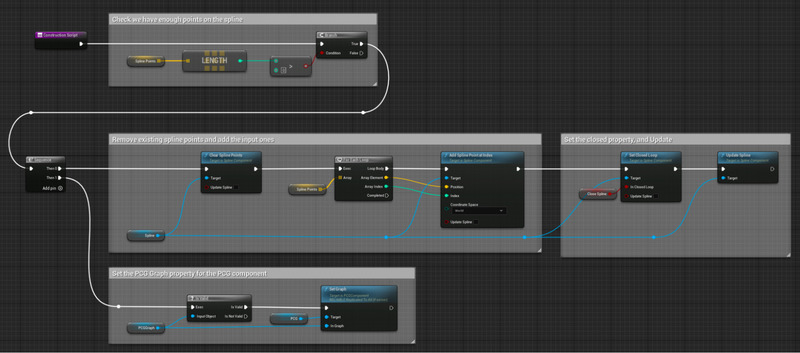
Создание простых игровых механик и интерактивности
В UE4 механики игры обычно создаются с помощью Blueprints или C++. Если вы новичок в разработке игр, то начать с Blueprints — отличный выбор.
Давайте рассмотрим создание простой механики прыжка. В UE4 можно создать новый Blueprint класса персонажа, добавить компонент CharacterMovement, настроить параметры прыжка, а затем привязать к кнопке прыжка логику выполнения прыжка.
«`c++
// Пример реализации прыжка в Blueprint UE4
if (IsOnGround())
{
Jump();
}
«`
на курсы от GeekBrains до 05 мая


Теперь перейдем к созданию интерактивности в игре. В UE4 интерактивность может включать в себя все, начиная от взаимодействия с объектами в окружении до обработки пользовательского ввода. Например, если необходимо сделать возможность подбирать предметы, можно использовать компонент Overlap для определения, когда персонаж взаимодействует с объектом, и затем запустить соответствующую логику.
«`c++
// Пример обработки взаимодействия в Blueprint UE4
OnOverlapBegin.AddDynamic(this, &APlayerCharacter::OnItemPickup);
«`
Кроме того, в UE4 есть встроенные инструменты, такие как уровни деталей, анимации, физика и многое другое, которые могут быть использованы для создания более сложных игровых механик и интерактивности.
Основы языка программирования C++ в Unreal Engine
Разберем, как создать новый проект в UE4 и начать писать код на C++.
- **Создание проекта**:
― Запустите Unreal Engine 4.
― Выберите «New Project» и выберите «C++» из шаблонов проекта.
- **Настройка C++ кода**:
― В проекте создается файл .uproject. Для работы с C++ откройте проект в Visual Studio или другой среде разработки.
― Внутри проекта создаются папки Source и YourProjectName. Тут вы будете писать свой C++ код.
- **Создание нового C++ класса**:
― Щелкните правой кнопкой мыши на папке YourProjectName в окне Solution Explorer.
― Выберите Add -> New Item, и затем C++ Class. Это создаст заголовочный (.h) и файл реализации (.cpp) класса.
- **Пример кода**:
― Давайте создадим простой класс PlayerCharacter.
// PlayerCharacter.h
#pragma once
#include «CoreMinimal.h»
#include «GameFramework/Character.h»
#include «PlayerCharacter.generated.h»
UCLASS()
class YOURPROJECTNAME_API APlayerCharacter : public ACharacter
{
GENERATED_BODY()
public:
// Добавим конструктор
APlayerCharacter();
// Переопределим функцию BeginPlay
virtual void BeginPlay() override;
// Добавим простую функцию для перемещения персонажа
void MoveCharacter(float Forward, float Right);
};
// PlayerCharacter.cpp
#include «PlayerCharacter.h»
APlayerCharacter::APlayerCharacter()
{
// Где-то тут можно добавить инициализации
}
void APlayerCharacter::BeginPlay()
{
Super::BeginPlay();
// Логика для начала игры
}
void APlayerCharacter::MoveCharacter(float Forward, float Right)
{
// Логика перемещения персонажа
}
- **Компиляция и запуск**:
― После написания кода, сохранения файлов, переключения в Unreal Engine 4 исходников, проект нужно скомпилировать.
― После компиляции можно запустить проект, и новый C++ класс будет в нем доступен для использования.
Работа с анимационными редакторами
Unreal Engine 4 (UE4) предоставляет несколько анимационных редакторов для создания и редактирования анимации персонажей, объектов и сцен.
– Sequencer является основным анимационным редактором в UE4 и используется для создания и редактирования сложных анимационных последовательностей и переходов.
– UE4 поддерживает Physically Based Rendering (PBR), что позволяет использовать высококачественные материалы и текстуры для создания реалистичной анимации.
– В UE4 имеется множество контроллеров, таких как Blend Spaces, Blend Shapes, и Morph Targets, которые позволяют управлять анимацией персонажей и объектов.
Создание анимаций для персонажей и объектов
Sequencer ― это основной инструмент для работы с анимацией в UE4, позволяющий создавать сложные анимации с использованием различных техник и инструментов. UE4 поддерживает PBR материалы, которые можно использовать для создания реалистичных анимаций с высоким качеством текстур и освещения.
Используйте Motion Warping для создания анимаций. Это технология, позволяющая создавать анимации на основе записанных движений и перемещений.
 ТОП-100 площадок для поиска работы от GeekBrains
ТОП-100 площадок для поиска работы от GeekBrains
 20 профессий 2023 года, с доходом от 150 000 рублей
20 профессий 2023 года, с доходом от 150 000 рублей
 Чек-лист «Как успешно пройти собеседование»
Чек-лист «Как успешно пройти собеседование»
Работайте с контроллерами и параметрами анимации: UE4 включает в себя широкий спектр контроллеров и параметров для управления анимациями, такими как Blendspaces, Blendshapes и Morph Targets.
С помощью Motion Warping можно создать устрашающих врагов для вашей игры
Настройка и управление анимационными состояниями
Unreal Engine 4 (UE4) предлагает несколько инструментов для работы с анимациями.
- Persona: Это редактор анимаций в UE4, который позволяет создавать, изменять и управлять анимационными костюмами персонажей. Он предлагает широкий спектр функций для обработки костей, ключевых кадров, временных шкал и настройки параметров анимации.
- Matinee: Этот инструмент используется для создания кинематографических сцен и анимаций в игре. Matinee позволяет создавать сложные сцены с анимированными объектами, камерами и эффектами, а также управлять временем и перемещением объектов.
- Blend Space: Это механизм, позволяющий создавать плавные переходы между анимационными состояниями, основываясь на входных параметрах, таких как скорость или направление движения. Blend Space полезен при создании анимаций персонажей, которые должны плавно меняться в зависимости от действий игрока.
- Animation Blueprint: Это графический сценарий, который связывает анимационные ресурсы, такие как анимации и события, с логикой игры. Animation Blueprint позволяет создавать сложную логику переходов между анимациями, управлять параметрами анимации и добавлять взаимодействие с другими компонентами игры.
Создание пользовательского интерфейса
Для создания пользовательского интерфейса (UI) в Unreal Engine 4 вы можете использовать систему Widget Blueprint.
- Откройте редактор UE4 и создайте новый Widget Blueprint. Нажмите правой кнопкой мыши на папке Content Browser, выберите User Interface и затем Widget Blueprint.
- Откройте созданный Widget Blueprint и добавьте виджеты, такие как кнопки, текстовые поля, изображения. Вы можете перетаскивать их из панели Palette или создавать новые виджеты с помощью кнопки Add.
- Расположите виджеты на экране, используя анкоры и различные компоновки (например, вертикальные или горизонтальные коробки), чтобы задать их положение и расположение.
- Настройте свойства каждого виджета, такие как текст, изображения, размеры, шрифты и другие параметры в соответствии с вашими потребностями.
- Добавьте логику в виджеты, например, назначьте функцию-обработчик для кнопок или обновите текстовые поля в соответствии с данными игры.
- После завершения создания интерфейса сохраните и закройте Widget Blueprint.
- Чтобы использовать созданный пользовательский интерфейс в вашей игре, добавьте его в соответствующую сцену или уровень. Вы можете сделать это, перетащив виджет из панели Content Browser на сцену.
- Для отображения UI во время игры вызовите функцию ShowWidget или AddToViewport для вашего виджета.
- Управляйте состоянием и взаимодействием с пользовательским интерфейсом с помощью логики и скриптов в основной части вашей игры.
Обработка ввода от игрока (клавиатура, мышь, геймпады)
- Обработка событий в Blueprint: UE4 предоставляет графическую систему Blueprints, которая позволяет вам создавать логику игры без программирования. Вы можете создать события для обработки ввода, такие как нажатия клавиш или перемещение мыши, и связать их с нужными действиями в вашей игре.
- Обработка ввода с помощью C++: Если вам требуется более сложная обработка ввода, вы можете написать код на языке C++. UE4 предоставляет API для обработки различных типов ввода, таких как клавиатура, мышь, геймпады и т.д. Вы можете использовать функции, такие как SetupInputComponent() и BindAction(), чтобы определить обработчики событий и действий.
- Использование Input Mapping: UE4 также предлагает систему ввода (Input Mapping), которая позволяет вам создавать пользовательские привязки клавиш к определенным действиям в вашей игре. Вы можете настроить карту ввода, указав соответствия между клавишами и функциями или событиями в вашей игре. Затем вы можете обращаться к этим привязкам в Blueprint или C++ для обработки ввода.
Реализация игровой логики и системы взаимодействия
Для реализации игровой логики и системы взаимодействия в Unreal Engine 4 (UE4) вы можете использовать несколько подходов:
- Blueprint-скрипты: UE4 предоставляет визуальную среду для создания скриптов на основе графового языка программирования Blueprints. Вы можете создавать узлы и соединять их, чтобы определить поведение персонажей, игровых объектов и систем взаимодействия.
- C++ ― это более мощный способ создания игровой логики и систем взаимодействия, который обеспечивает более высокую производительность и большую гибкость. Вы можете создавать классы и функции, определять поведение объектов и систем, а также использовать различные библиотеки и API.
- Behavior Trees: UE4 имеет встроенную поддержку для Behavior Trees (деревья поведения). Behavior Trees представляют собой графическое представление принятия решений и поведения AI-агентов в игре. Вы можете создавать узлы дерева, которые определяют действия и условия для вашей игровой логики.
- Визуальный редактор уровней: UE4 предоставляет визуальный редактор уровней, который позволяет создавать и настраивать сцены, объекты и системы взаимодействия прямо в редакторе. Вы можете размещать объекты, определять их свойства и параметры взаимодействия, а также создавать триггеры и события для активации определенных действий.
В UE4 есть встроенные библиотеки объектов, которые можно использовать в своей игре
Методы оптимизации производительности игры
Оптимизация производительности игры в Unreal Engine 4 может быть критически важной для создания плавного игрового процесса, удовлетворяющего пользовательский опыт.
- Используйте встроенные инструменты профилирования в UE4, такие как Unreal Insights, чтобы выявить узкие места производительности и оптимизировать их.
- Используйте Level of Detail (LOD) для объектов, сократите количество видимых полигонов, уменьшите размер текстур, использование уменьшенного разрешения света и теней, используйте сокрытие поверхностей и множество других техник, чтобы уменьшить нагрузку на GPU.
- Оптимизируйте код скриптов на Blueprints или C++, избегайте избыточного использования циклов, оптимизируйте запросы к системе компонентов и другие меры для улучшения скорости выполнения кода.
- Убедитесь, что у вас нет утечек памяти, используйте механизмы управления памятью в UE4 и оптимизируйте загрузку и выгрузку ресурсов.
- Используйте простые анимации там, где это возможно, уменьшайте количество сглаживаний и уровень детализации в анимационных ресурсах.
- Минимизируйте количество одновременно воспроизводимых звуков, используйте аудиооснованную оптимизацию для улучшения производительности.
- Разделяйте большие уровни на более мелкие сегменты для уменьшения нагрузки на память и процессор.
Тестирование и отладка игровых механик и функциональности
Воспользуйтесь встроенным редактором уровней в UE4 для создания и настройки сцен, на которых можно тестировать различные функции и механики игры. Это может включать настройку коллизий, освещения, анимаций и других параметров.
Используйте встроенные инструменты для запуска и отладки в UE4. Это может включать установку точек останова, наблюдение за переменными и исправление ошибок в вашем коде или Blueprint-сценариях.
Не забывайте также использовать тестирование на реальных пользователях, чтобы получить обратную связь от игроков и выявить потенциальные проблемы с механиками и функциональностью игры.
Подготовка игры к публикации и дистрибуции
- Проведите тестирование игры, чтобы убедиться, что она хорошо работает.
- Прочитайте лицензионные требования UE4 и убедитесь, что ваша игра им соответствует.
- Создайте или войдите в свою учетную запись на Epic Games Store (если вы планируете использовать эту платформу для публикации).
- В UE4 установите настройки проекта, такие как название игры, иконки, версия и другие детали, которые будут отображаться при публикации.
- Определите целевые платформы, на которых вы хотите опубликовать игру (например, Windows, macOS, Xbox, PlayStation и др.) и активируйте соответствующие модули в UE4.
- Настройте сборку и экспорт игры для каждой целевой платформы. Обратитесь к документации Unreal Engine для получения инструкций по этому процессу, так как он может отличаться в зависимости от выбранной платформы.
- Убедитесь, что ваша игра соответствует требованиям платформы и не нарушает авторские права или другие законы.
- Если вы планируете продавать игру, определите ее цену и настройте механизмы оплаты (например, используя Epic Games Store).
- Подготовьте маркетинговые материалы для привлечения потенциальных игроков, такие как трейлеры, скриншоты, описания.
- Следуйте инструкциям платформы или магазина для загрузки и публикации вашей игры.
- После публикации регулярно следите за обратной связью от игроков, выпускайте исправления ошибок и обновления, чтобы улучшить игровой опыт.
Создатели игр могут просто продавать игру, либо встроить в нее внутриигровые покупки
Выводы
Unreal Engine 4 (UE4) ― это мощный инструмент для создания игр, виртуальной реальности, анимации, архитектурных визуализаций и других интерактивных проектов.
UE4 предлагает высококачественную графику, включая продвинутые системы освещения, материалов и визуальных эффектов. Это позволяет создавать впечатляющие визуальные образы и улучшает иммерсивность игрового процесса.
UE4 обеспечивает разнообразные инструменты для разработки игр, включая визуальное программирование с помощью Blueprints, интегрированную систему физики, средства анимации и 3D-моделирования, а также инструменты для создания и редактирования игровых уровней.
UE4 поддерживает различные платформы, включая ПК, консоли, мобильные устройства и виртуальную реальность, что делает его универсальным инструментом для разработки игр и интерактивных проектов для разных устройств.
Существует активное сообщество разработчиков и обширная база знаний, которые делают платформу UE4 более доступной и обеспечивают поддержку для новичков и опытных разработчиков.
UE4 предлагает гибкую архитектуру и возможности расширения функциональности с помощью сторонних плагинов и расширений, что позволяет создавать уникальные и инновационные проекты.
Итак, Unreal Engine 4 предоставляет разработчикам мощные инструменты, которые обеспечивают высокое качество графики, мультиплатформенность, обширную поддержку и гибкость в создании игр и интерактивных проектов. Он является важным инструментом для профессиональных разработчиков и студий, а также для независимых создателей контента.
Полезные ссылки
Официальный сайт Unreal Engine (https://www.unrealengine.com/): Здесь вы можете найти информацию о последних обновлениях и новостях движка, а также загрузить его бесплатно.
Документация Unreal Engine (https://docs.unrealengine.com/en-US/): Это подробное руководство по Unreal Engine, которое включает информацию о разработке игр, создании уровней, работе с Blueprint и многое другое.
Сообщество Unreal Engine (https://forums.unrealengine.com/): На этом форуме вы можете задавать вопросы и получать ответы от других разработчиков, использующих Unreal Engine.
YouTube-канал Unreal Engine (https://www.youtube.com/user/UnrealEngine): Здесь вы найдете множество обучающих видео и уроков по различным аспектам разработки игр на Unreal Engine.
Напишите в комментариях о вашем опыте создания игр на Unreal Engine. Будет интересно почитать про ваши кейсы или лайфхаки, которые вы знаете.


 2 777
2 777  Оставить комментарий
Оставить комментарий
 Сохранить статью:
Сохранить статью:


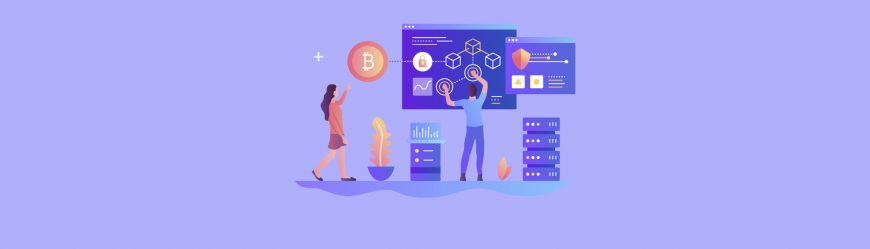

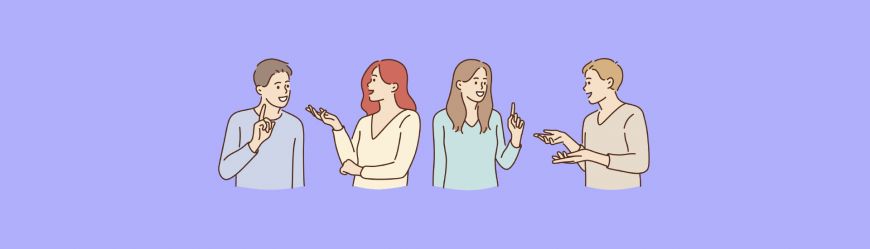





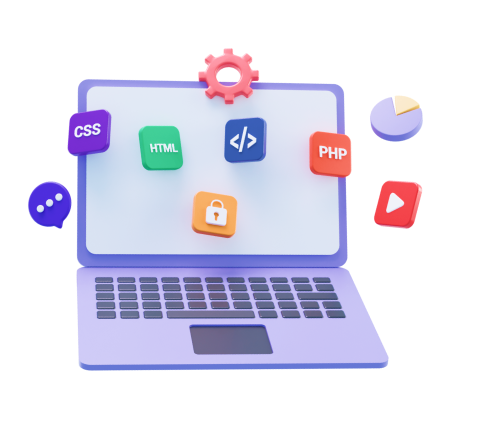
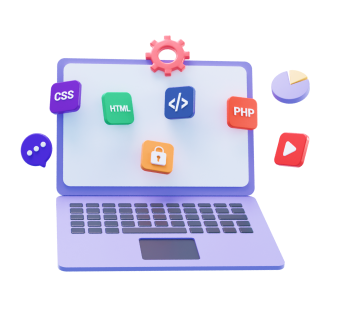


 Разберем 11 самых важных жизненных вопросов
Разберем 11 самых важных жизненных вопросов






